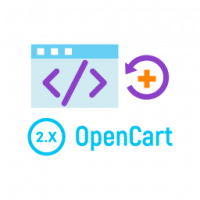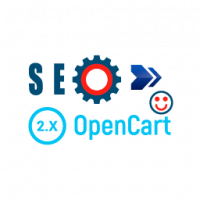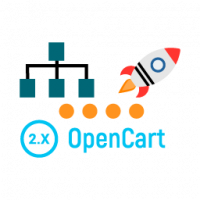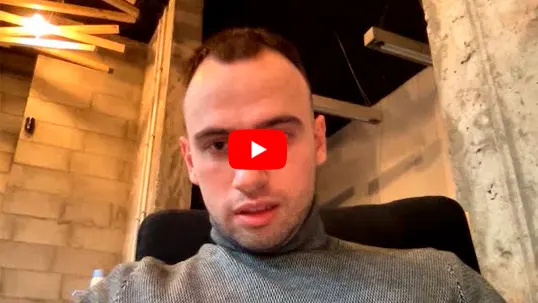Данный модуль работает на OpenCart 1.5.х-2.х.
Если вам нужен модуль для версии 3.0. - пожалуйста, вам сюда
После длительного использования интернет-магазина, рано или поздно накапливаются неиспользуемые картинки (убрали товар из каталога, устарели картинки, решили изменить качество и тд). Искать в ручную по всему каталогу, очень трудозатратный процесс. Поэтому лучшим решением в этом случае, модуль от нашей студии.
Внимание! Модуль Удаление неиспользуемых изображений уже установлен в такие разработки и не требует дополнительной покупки:
“NeoSeo Удаление неиспользуемых картинок” сэкономит Ваши силы, нервы и время. Модуль очень прост в управлении, всего в пару кликов возможно проверить и удалить все изображения в каталоге “image/catalog”, а также в его подкаталогах. Модуль удалит картинки, которые уже не нужны, включая и их кэшированные версии.
Модуль сканирует в следующих каталогах :
- изображения баннеров (таблица: ‘banner_image’, поле: ‘image’);
- изображения категорий (таблица: ‘category’, поле: ‘image’);
- изображения загрузок (таблица: ‘download’, поле: ‘filename’);
- изображения брендов (таблица: ‘manufacturer’, поле: ‘image’);
- изображения опций (таблица: ‘option_value’, поле: ‘image’);
- изображения основным изображений товаров (таблица: ‘product’, поле: ‘image’);
- изображения дополнительных изображений товаров (превью) (таблица: ‘product_image’, поле: ‘image’);
- изображения настроек (таблица: ‘setting’, поле: ‘value’);
- изображения подарочных сертификатов (таблица: ‘voucher_theme’, поле: ‘image’);
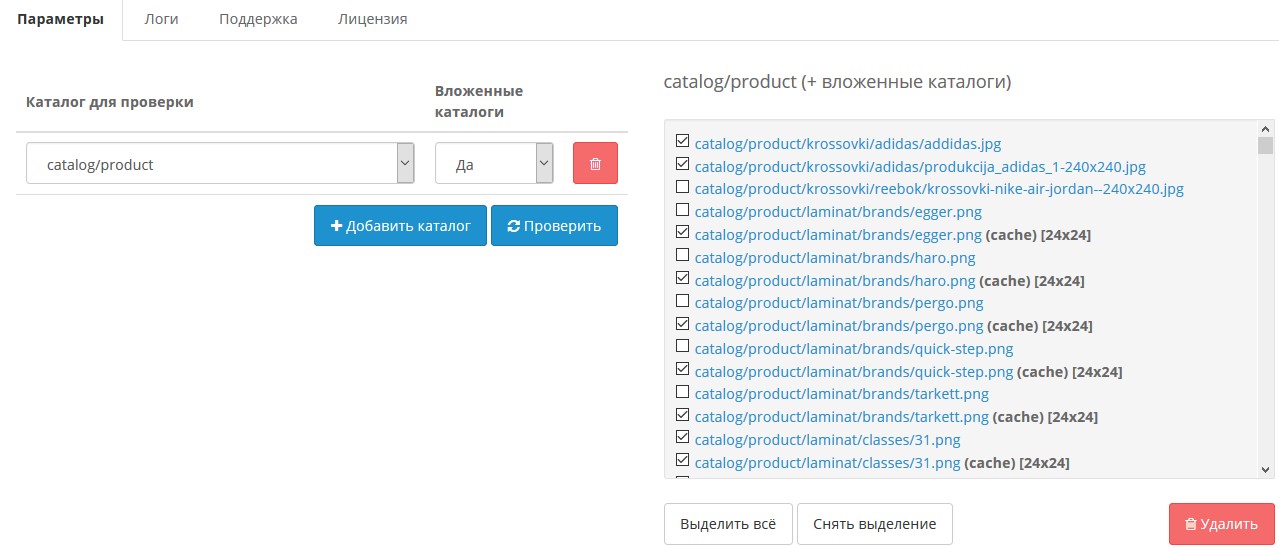
Стоит акцентировать внимание на том, что модуль не сканирует изображения из “описания” товаров, категорий и других сущностей. Если Вы сохраните “изображение” для “описания” товаров в каталоге ”image/catalog”(а также в его подкаталогах), то модуль определит “сохраненное изображение” как неиспользуемое.
По этому рекомендуется создать отдельный каталог (например image/product_description) и загружать в него изображения для “описания”.
После успешной чистки лишних изображений выводится сообщение:
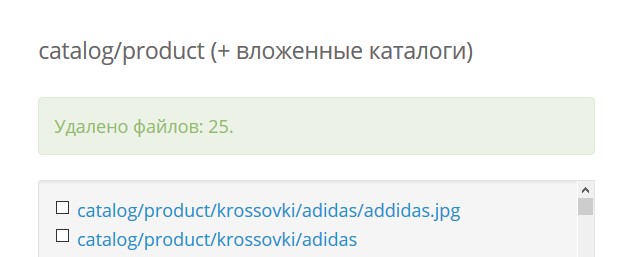
На данный модуль тестовая лицензия не предоставляется, смотрите работу модуля на демо: /.
Обсуждение, вопросы и ответы, поддержка по модулю Удаление неиспользуемых изображений для OpenCart в этой ветке на форуме: .
- Возможность просканировать все изображения в папке image/catalog.
- Возможность выбрать определенный каталог для очистки.
- Удаление неиспользуемых изображений в 2 клика.
Вы можете приобрести расширенную поддержку модуля, которая включает:
- установку и настройку модуля на вашем сайте;
- адаптацию/стилизацию модуля под ваш шаблон;
- 2 часа программиста на индивидуальные доработки модуля, которые вы можете использовать на протяжении 365 дней.
Стоимость расширенной поддержки: от $49.
Для заказа расширенной поддержки или уточнения деталей пишите в наш .
Системные требования: PHP 5.3 - 7.2
* Для версии PHP 7.3 необходимо брать модули под PHP 7.2 и тестировать на сайте
(в большинстве случаев они работают)
ioncube loader: 6.0 и выше
OpenCart: 1.5.х-2.х
Тип лицензии: На один домен и его поддомены
Метод активации: в Личном кабинете
Как получить файлы модуля и постоянную лицензию за 5 минут
- 1
Добавьте модуль в корзину, введите данные, оформите заказ и оплатите онлайн с помощью банковской карты
- 2
На указанный email мы отправим подтверждение (пожалуйста, проверяйте папку "СПАМ")
- 3
Зайдите в личный кабинет: https://neoseo.com.ua/login/
- 4
Выберите раздел "Покупки" (смотреть)
- 5
Скачайте самую последнюю версию файлов модуля вот здесь (смотреть)
- 6
Скачайте лицензию модуля вот здесь (смотреть)
- 7
Установите модуль согласно порядку, который описан ниже
- Перед любыми действиями на сайте рекомендуем делать бекап.
Не устанавливайте модуль на рабочий сайт не имея на руках ключа Лицензии в т.ч. и тестовой, бесплатной, которая выдается на 14 дней. Устанавливайте самые свежие дистрибутивы, которые Вы получите вместе с ключом лицензии. - Распакуйте и загрузите ключ в корень сайта, рядом с robots.txt.
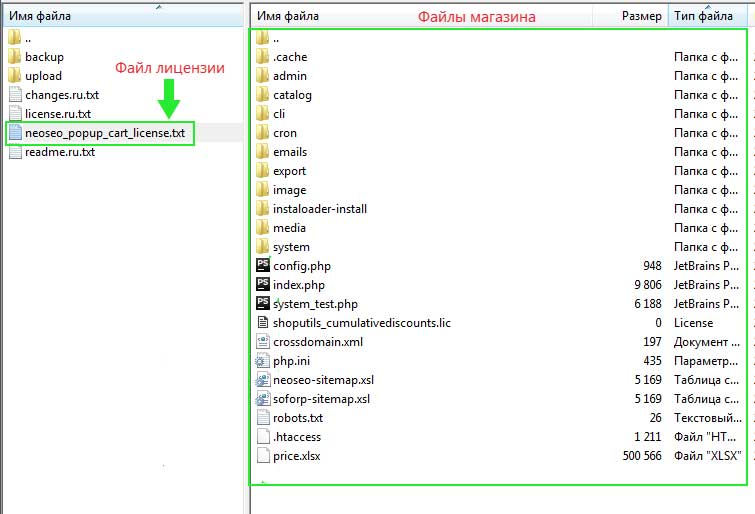
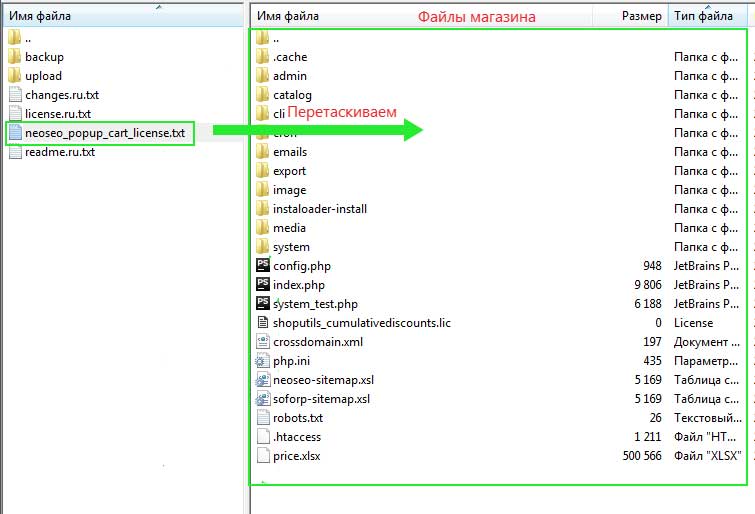
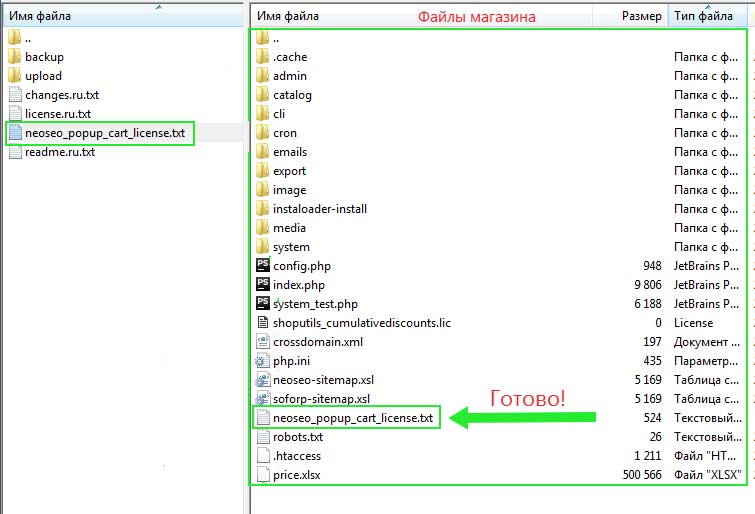
- Если у вас правильно настроен и подключен ftp, то:
- Установите архив целиком через Дополнения / Установка расширений.
- Если же OpenCart настроен некорректно, то делаем это вручную:
- Распакуйте архив с модулем и загрузите содержимое папки upload на сайт.
- Если в архиве есть файл install.xml, его переименовываете в install.ocmod.xml и загружаете через Дополнения / Установка расширений.
- Нажмите кнопку "Обновить" на страничке "Дополнения / Модификаторы".
- Установите модуль посредством меню "Дополнения / Модули".
- Установите права на просмотр модуля нужным пользователям.
- Вся поддержка предоставляется только через форум
- Распакуйте архив с модулем и загрузите содержимое папки upload на сайт.
- Перейдите в настройки модуля и выполните сохранение настроек.
- Обновите модификаторы.